

Dashboard
Страница Dashboard в web-интерфейсе ADB Control отображает графики для отслеживания динамики изменения различных метрик за выбранный период времени в кластерах ADB, подключенных для мониторинга.
Каждая вкладка на странице Dashboard выводит отдельный вид графиков:
-
Commands — число SQL-команд в статусе
Running. -
Transactions — число транзакций в статусе
Active. -
CPU — общий объем потребляемого CPU в кластере (в процентах).
-
Memory — общий объем выделенной виртуальной памяти в кластере (в байтах).
-
Read — общий объем прочитанных данных в кластере (в байтах).
-
Write — общий объем записанных данных в кластере (в байтах).
Для перехода к полноэкранному режиму просмотра любого из графиков нажмите на иконку
справа от имени кластера в верхней части графика.
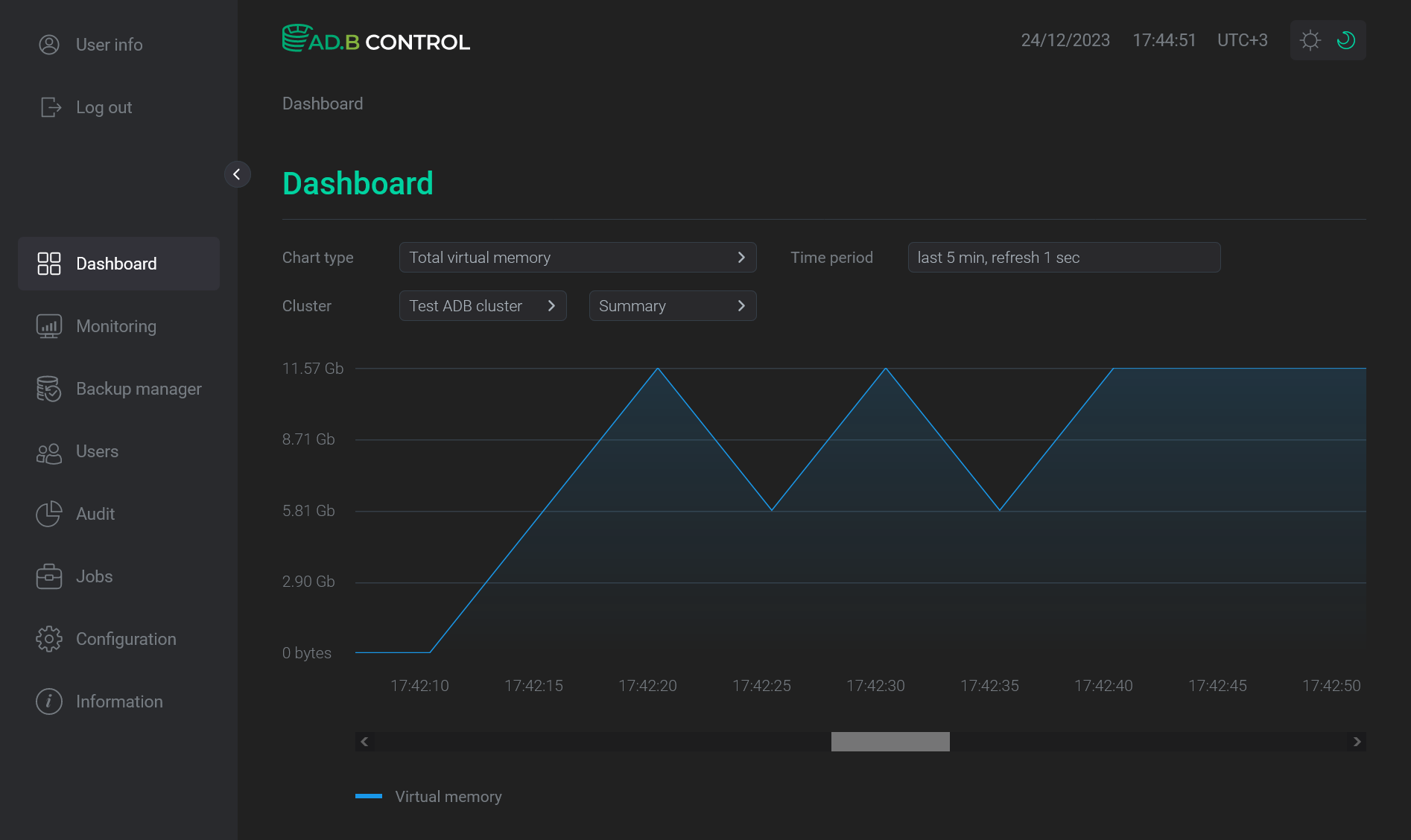
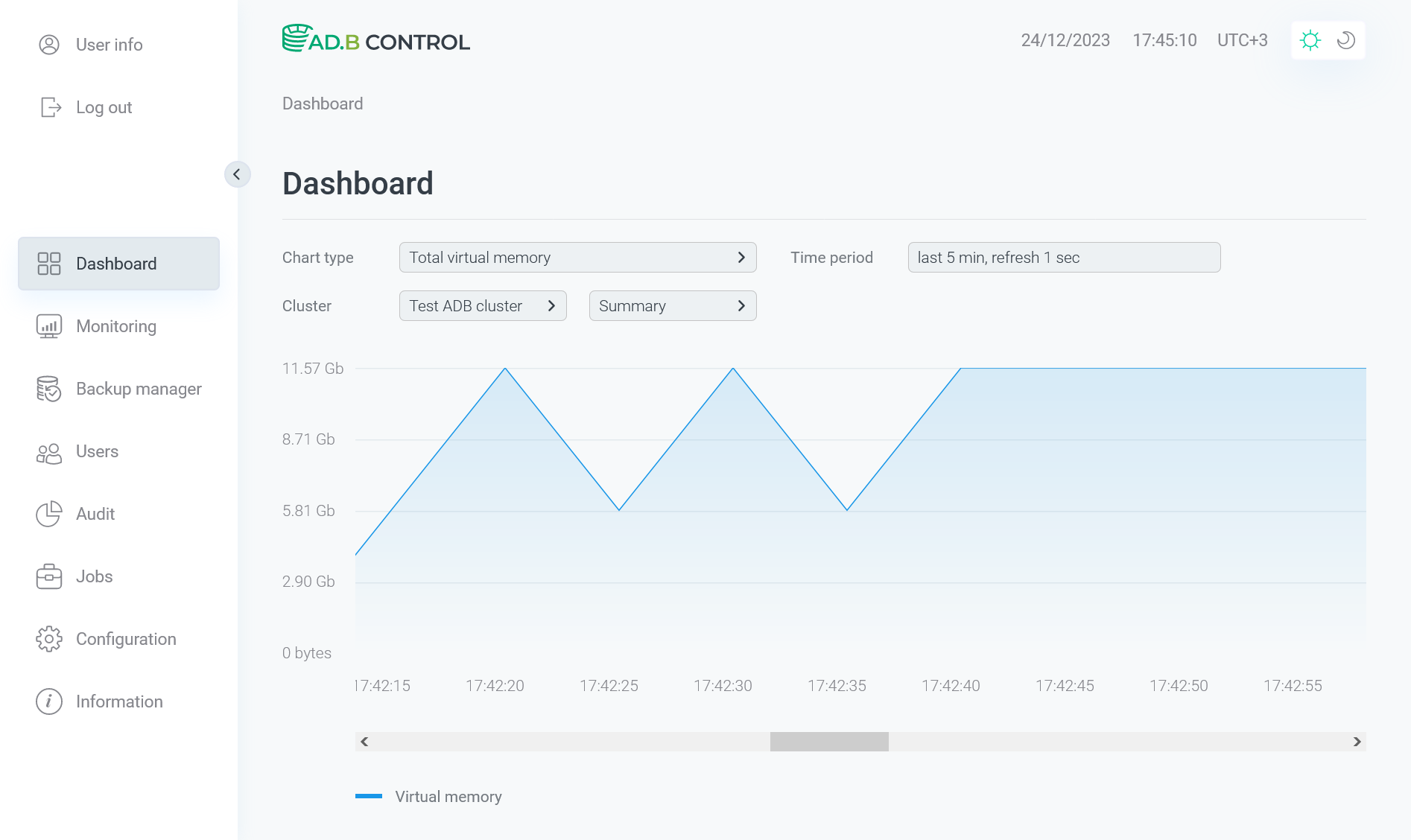
Для конфигурирования графиков используются следующие поля в верхней части страницы:
-
Cluster — кластер ADB, для которого строятся графики. По умолчанию выбран кластер, отмеченный как дефолтный в настройках ADB Control.
-
Frequency — частота обновления информации на графиках.
-
Time period — временной период, за который требуется построить график. При нажатии на поле открывается окно, в котором можно выбрать интервал из предложенных вариантов либо самостоятельно установить начальную и конечную границы временного диапазона.
-
View — способ отображения графиков. Поле не выводится на вкладках Commands и Transactions. Возможные значения:
-
Summary— вывод сводной информации в виде общего графика по всему кластеру в целом. -
Hosts— вывод информации по каждому хосту кластера в виде отдельных графиков.
-
-
Hosts — выпадающий список, в котором можно выбрать хосты кластера. Становится доступен, если для кластера выбран режим отображения
Hostsв поле View.
На рисунке ниже показан вариант отображения информации в разрезе хостов кластера.
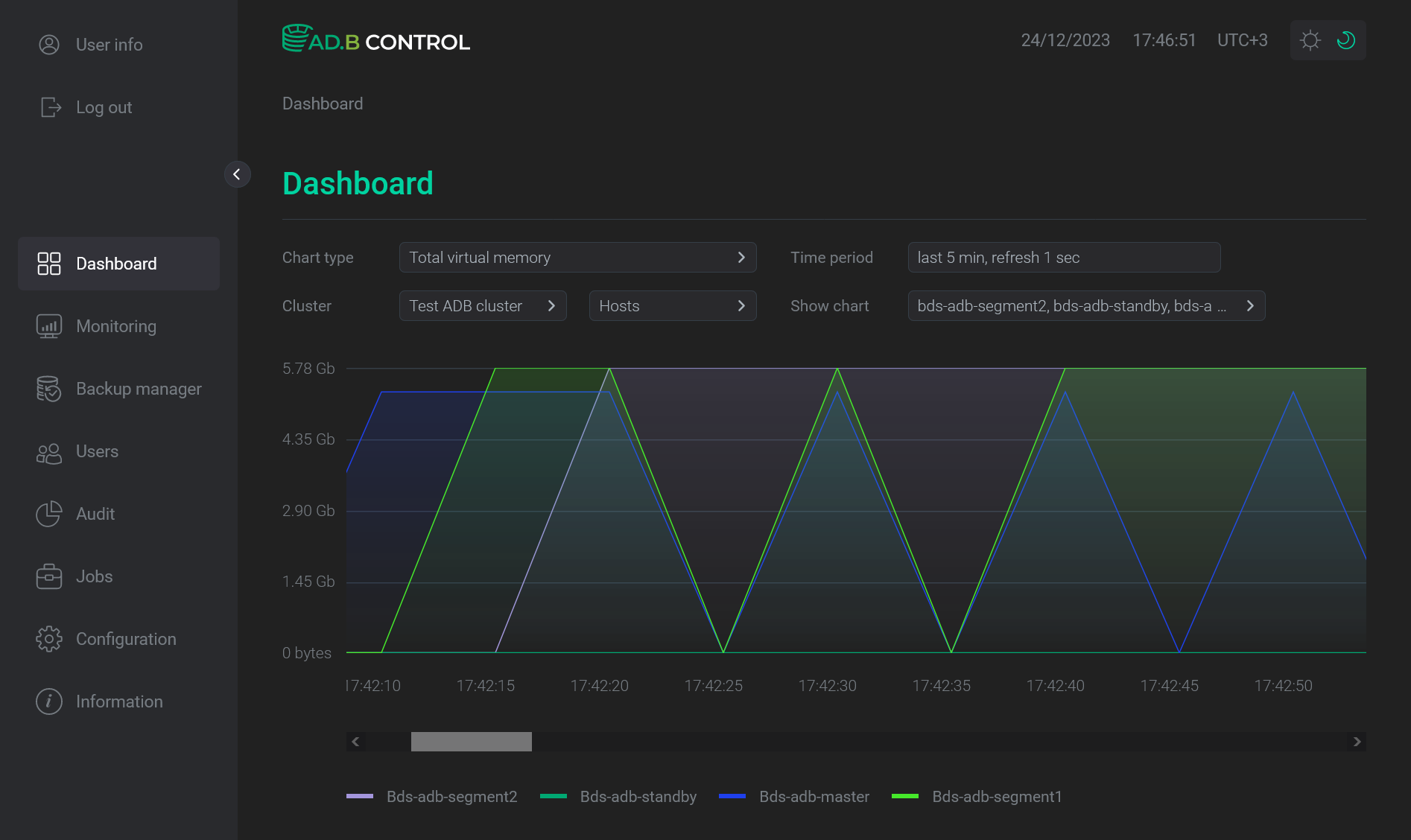
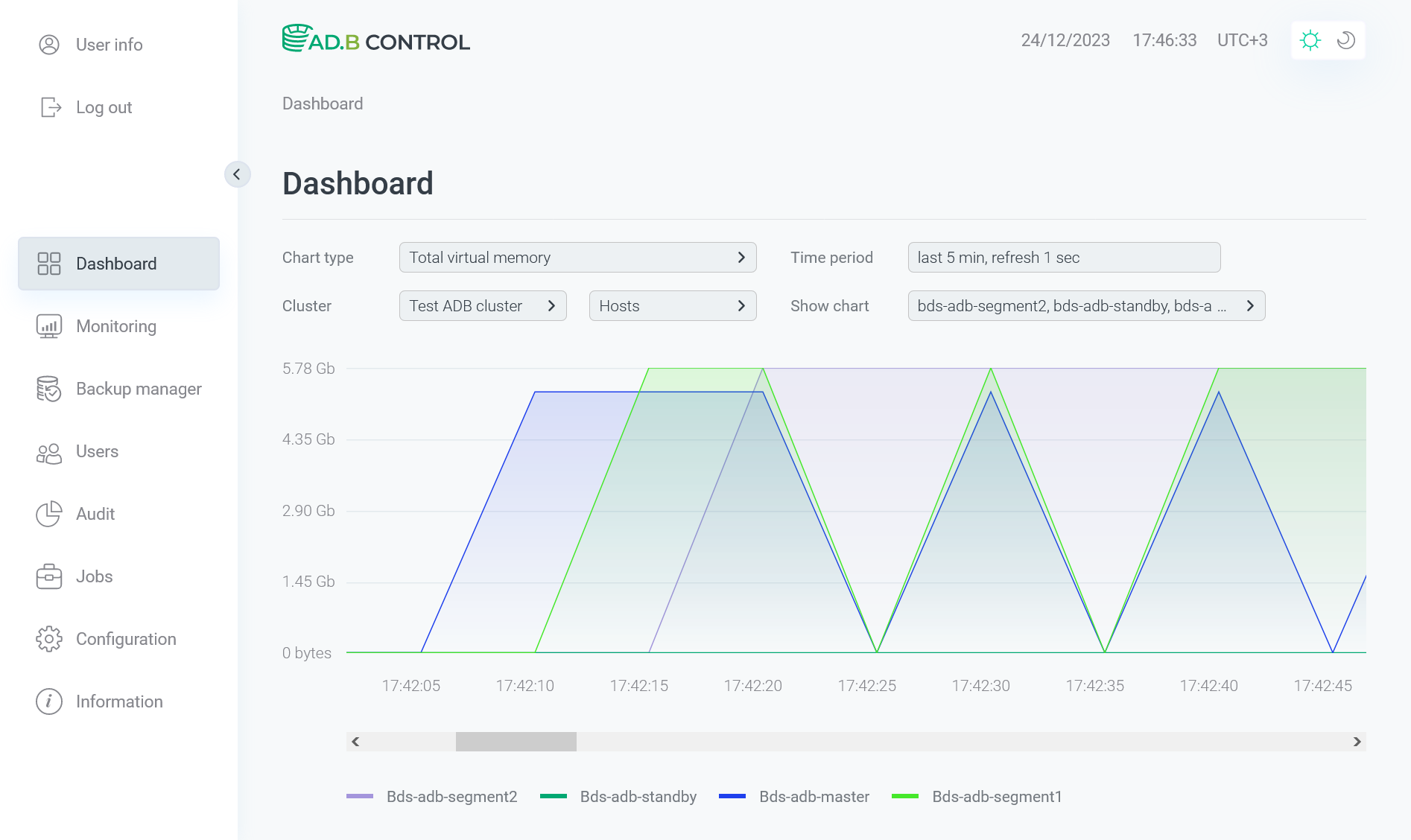
На каждой вкладке под графиками выводится следующая сводная информация:
-
Current — последнее значение метрики за выбранный период времени. Справа от значения может выводиться специальный индикатор, показывающий разницу между прошлым и текущим значениями (в случае изменения).
-
Maximum — максимальное значение метрики за выбранный период времени. Нажав View, можно выделить соответствующую точку на графике.
-
Minimum — минимальное значение метрики за выбранный период времени. Нажав View, можно выделить соответствующую точку на графике.
-
Average — среднее значение, рассчитанное на основе всех значений метрики, полученных за выбранный период времени.
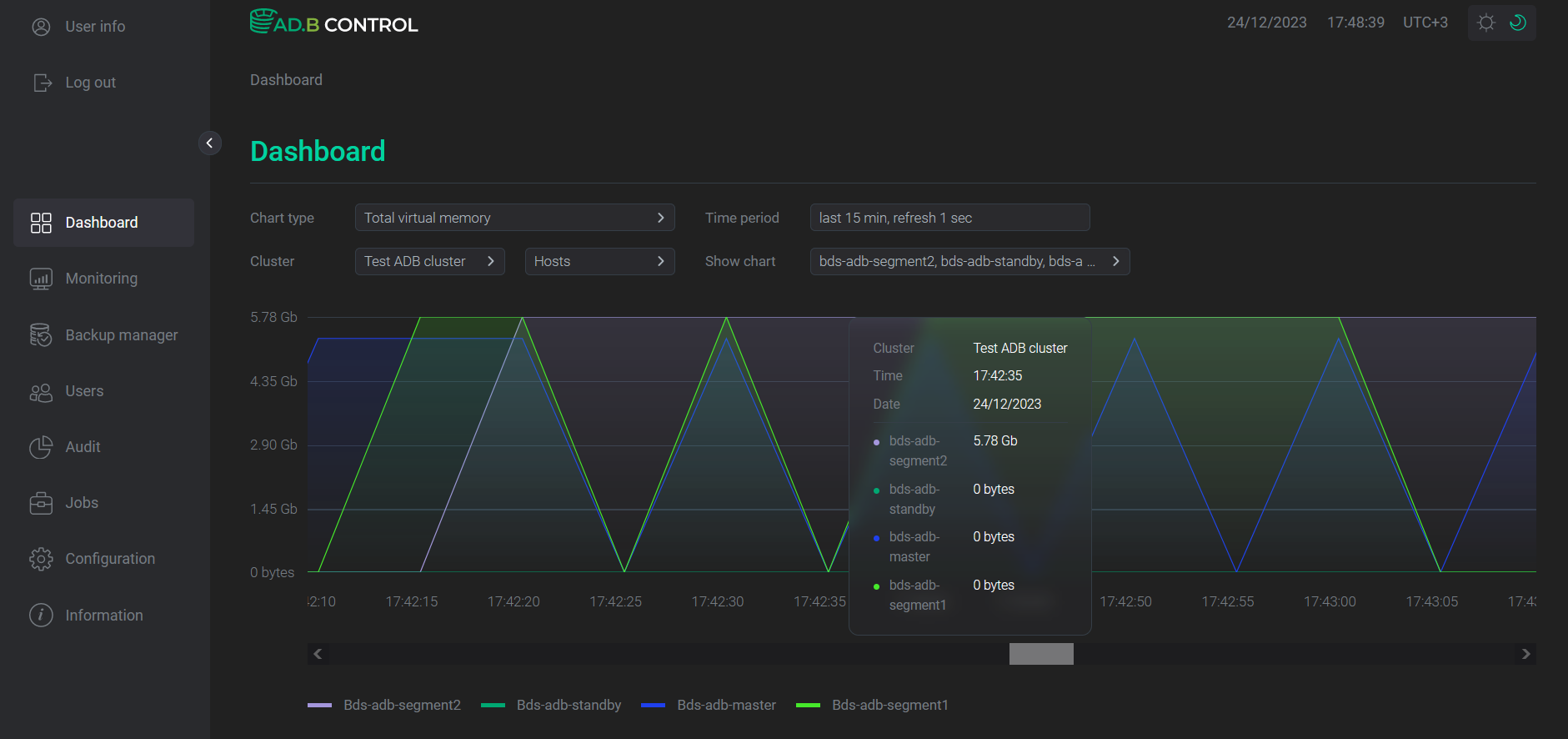
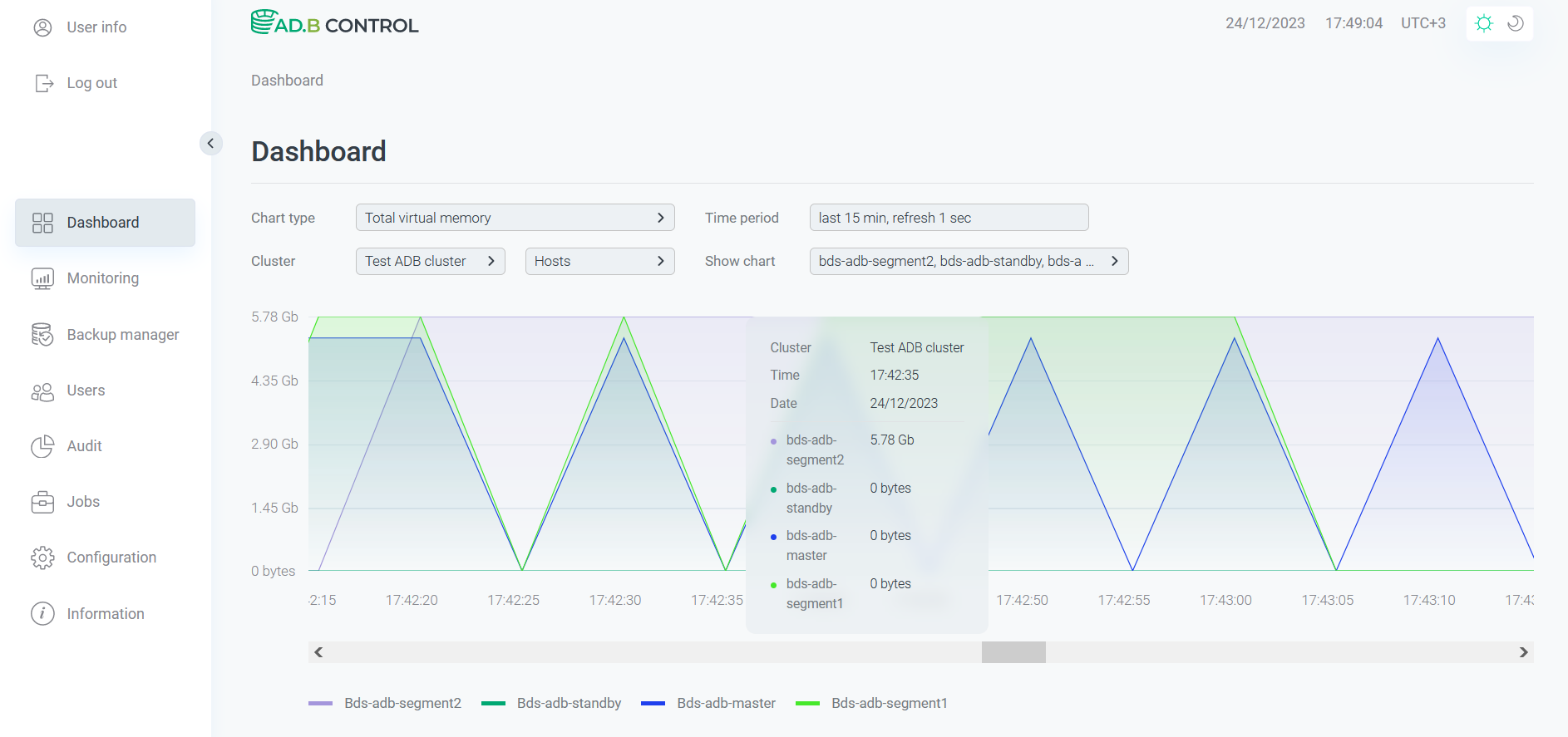
Ниже показано, как отобразить максимальное или минимальное значение метрики на графике, нажав View.
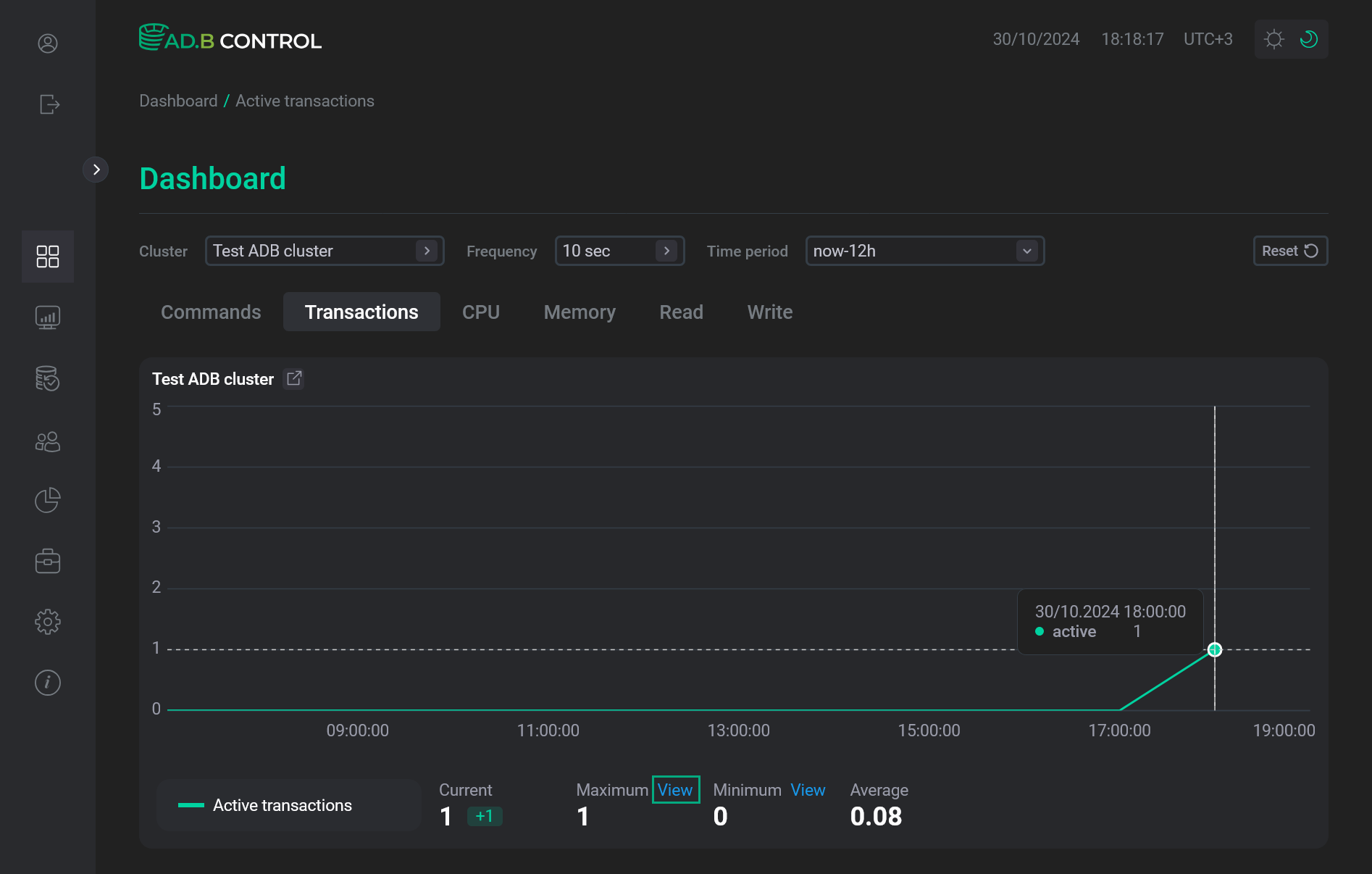
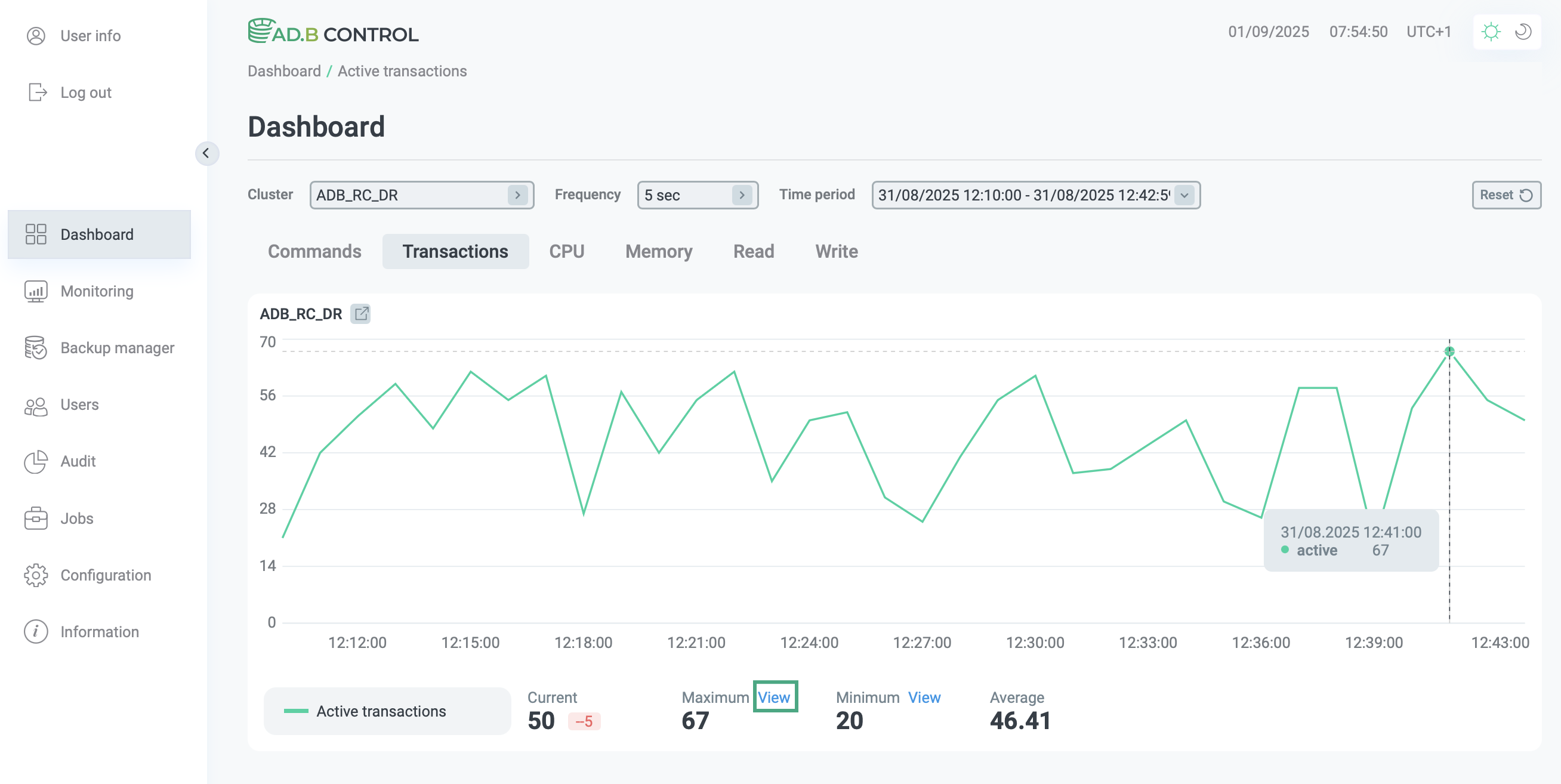
При наведении курсора мыши на график можно получить значение отслеживаемой метрики для любой выбранной временной точки.